iphone6 plus桌面图标不见了怎么办?如何解决?
摘要:相信很多用户对于苹果6plus桌面图标不见了怎么办还不太清楚,下面查字典教程网小编来跟大家分享一下iphone6plus桌面图标不见了解决教...
相信很多用户对于苹果6 plus桌面图标不见了怎么办还不太清楚,下面查字典教程网小编来跟大家分享一下iphone6 plus桌面图标不见了解决教程,感兴趣的可以过来看一下。
1.下载个pp助手安装并打开
2.找到【修复图标】打开,此时可见pp助手对话框,点击【确定】
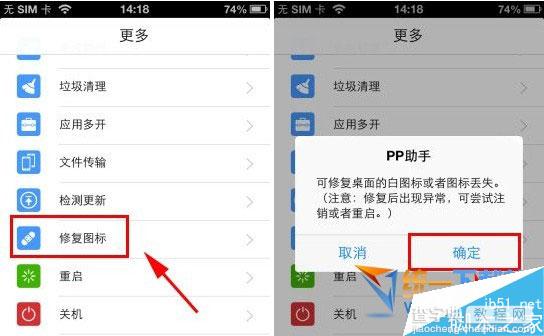
3.最后它会提示【修复桌面图标中】,稍微等下就可见【修复桌面图标完成】
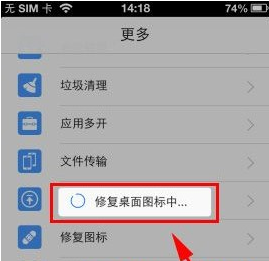
以上就是iphone6 plus桌面图标不见了的解决方法,希望对大家有所帮助!
【iphone6 plus桌面图标不见了怎么办?如何解决?】相关文章:
★ iPhone6 plus来电无法滑动接听原因分析与解决办法
★ iPhone6/iPhone6 plus无法连接app store怎么办
